التكوين التلقائي لخادم بروتوكول التكوين الديناميكي للمضيف (DHCP) على المحولات المدارة 200/300 Series
الهدف
بروتوكول تكوين الاستضافة الديناميكية (DHCP) هو بروتوكول يوفر عناوين IP تلقائيا إلى الأجهزة المختلفة داخل الشبكة. تتضمن المحولات المدارة من السلسلة 200/300 ميزة التكوين التلقائي ل DHCP التي تسمح لك بتطبيق ملف تكوين DHCP الذي تم تكوينه بالفعل على شبكتك الحالية. يشرح هذا المقال كيفية تكوين ميزة التكوين التلقائي ل DHCP على المحولات المدارة 200/300 Series.
الأجهزة القابلة للتطبيق | إصدار البرامج
- Sx200 Series | 1.2.7.76 (تنزيل الأحدث)
- Sx300 Series | 1.2.7.76 (تنزيل الأحدث)
تكوين DHCP
الخطوة 1. قم بتسجيل الدخول إلى الأداة المساعدة لتكوين الويب واختر إدارة > إدارة الملفات > التكوين التلقائي ل DHCP. تظهر صفحة التكوين التلقائي ل DHCP.
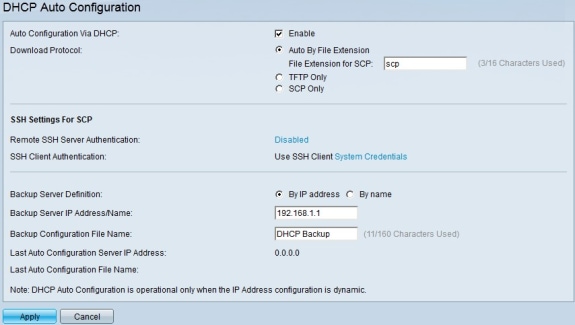
الخطوة 2. في حقل التكوين التلقائي عبر DHCP، حدد خانة الاختيار enable لتمكين هذه الميزة.
الخطوة 3. في حقل تنزيل بروتوكول، انقر فوق إحدى الطريقتين لتنزيل ملف التكوين. الخيارات المتاحة هي:
· ميزة "تلقائي حسب امتداد الملف" — يشير هذا الخيار إلى أن التكوين التلقائي يستخدم بروتوكول نقل الملفات المبسط (TFTP) أو بروتوكول النسخ الآمن (SCP)، والذي يعتمد على امتداد ملف التكوين.
- ملحق الملف ل SCP — إذا تم إختيار ملحق Auto by File، فأدخل ملحق الملف الخاص بملف التكوين في حقل امتداد الملف ل SCP. يتم تنزيل أي ملف بهذا الملحق عبر SCP. إذا لم يتم إدخال ملحق، يتم إستخدام ملف الملحق الافتراضي (.scp).
· TFTP فقط — يستخدم هذا الخيار TFTP فقط لتنزيل ملف التكوين بغض النظر عن ملحق الملف.
· SCP فقط — يستخدم هذا الخيار SCP فقط لتنزيل ملف التكوين بغض النظر عن ملحق الملف.
الخطوة 4. إذا أخترت SCP في الخطوة 3، فانقر فوق الارتباط الموجود إلى يمين مصادقة خادم SSH البعيد لتكوين مصادقة خادم SSH البعيد. لمزيد من المعلومات حول هذا الأمر، ارجع إلى إعدادات مصادقة خادم طبقة الأمان (SSH) للمقالة على محول ما.
الخطوة 5. إذا أخترت SCP في الخطوة 3، فانقر فوق الارتباط الموجود إلى يمين مصادقة عميل SSH لتكوين مصادقة عميل SSH. لمزيد من المعلومات حول هذا الأمر، ارجع إلى المقالة مصادقة مستخدم عميل Secure Shell (SSH) على محولات Cisco Business المدارة.
ملاحظة: تنطبق الخطوة 4 والخطوة 5 فقط على المحولات المدارة من السلسلة 300. إذا كانت لديك سلسلة 200 مدارة، فإن خيارات تكوين عميل SSH والخادم، والتي يتم شرحها في الخطوة 4 والخطوة 5، غير متوفرة.
الخطوة 6. في حقل تعريف خادم النسخ الاحتياطي، انقر فوق زر الاختيار المتوافق مع كيفية تعريف الخادم المستخدم للنسخ الاحتياطي. الخيارات المتاحة هي:
· حسب عنوان IP — يسمح لك بتعريف الخادم بعنوان IP.
· بالاسم — يسمح لك بتعريف الخادم باسم مجال مؤهل بالكامل.
الخطوة 7. في حقل عنوان/اسم IP لخادم النسخ الاحتياطي، أدخل عنوان IP أو اسم المجال المؤهل بالكامل لتعريف الخادم المستخدم للنسخ الاحتياطي.
أدخل الخطوة 8. (إختياري) في الحقل اسم ملف تكوين النسخ الاحتياطي، اسم ملف تكوين النسخ الاحتياطي.
ملاحظة: يعرض حقل عنوان IP الخاص بخادم التكوين التلقائي الأخير عنوان IP الخاص بالخادم الأخير المستخدم من قبل المحول للتكوين التلقائي. يعرض الحقل اسم ملف التكوين التلقائي الأخير اسم الملف الأخير الذي يستخدمه المحول للتكوين التلقائي.
الخطوة 9. انقر فوق تطبيق لحفظ التكوين الخاص بك.
لمزيد من المعلومات، بما في ذلك الروابط إلى مقالات ووثائق متعددة على المحولات من السلسلة 200، راجع الروابط التالية:
محفوظات المراجعة
| المراجعة | تاريخ النشر | التعليقات |
|---|---|---|
1.0 |
10-Dec-2018 |
الإصدار الأولي |
 التعليقات
التعليقات